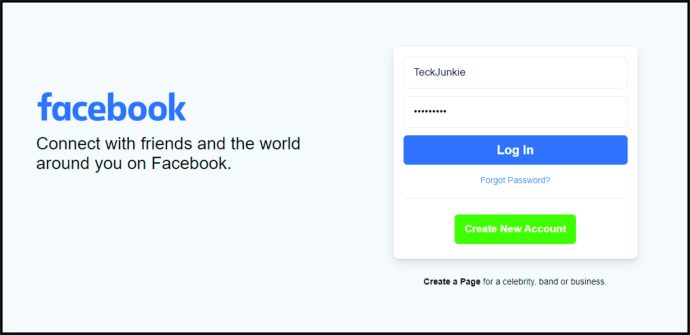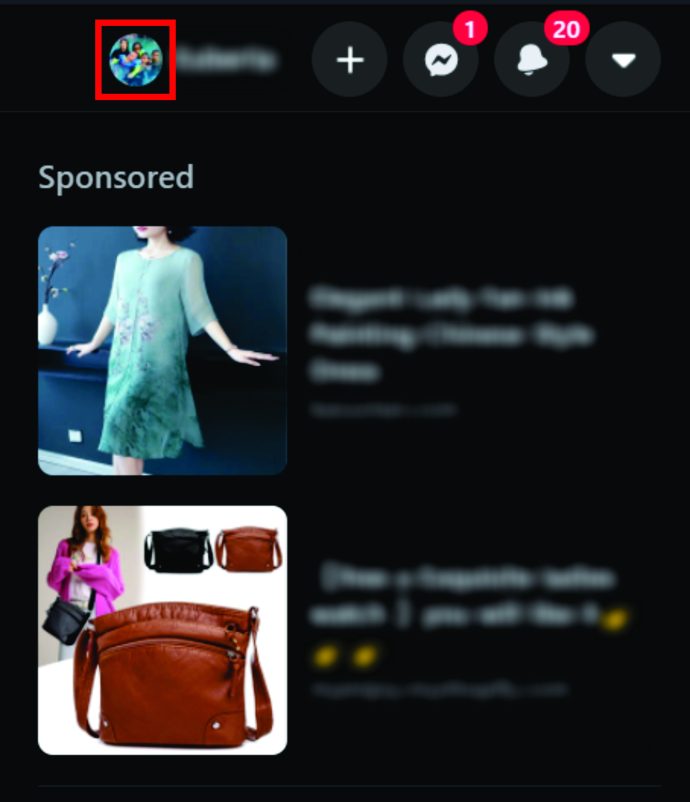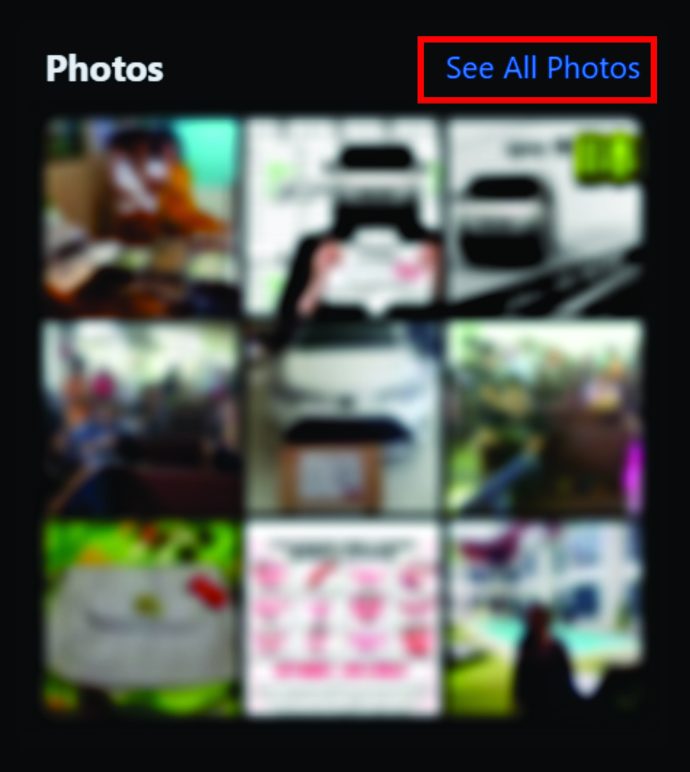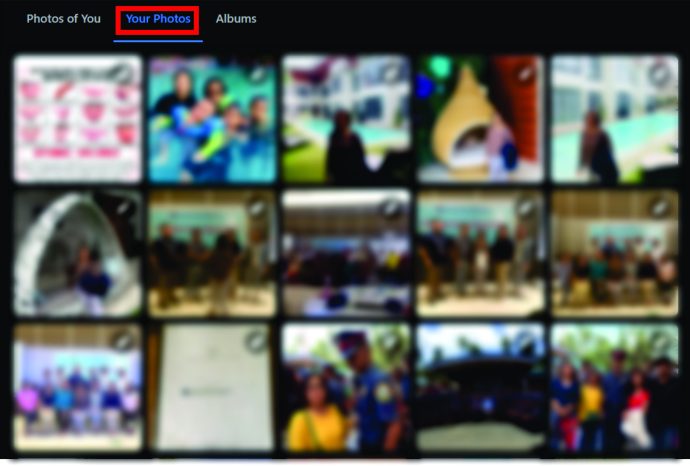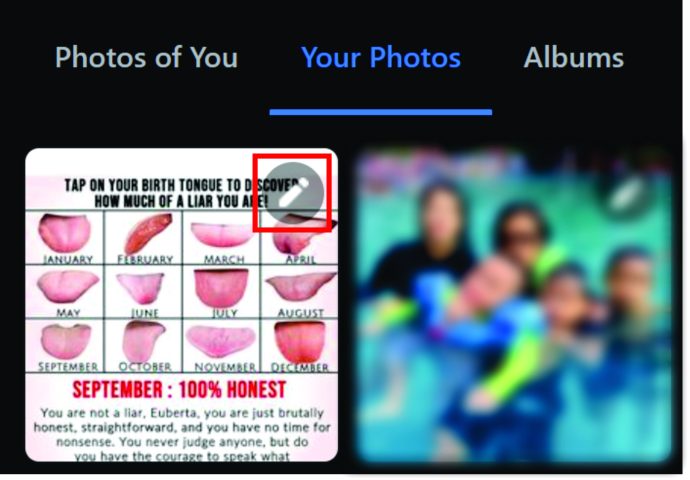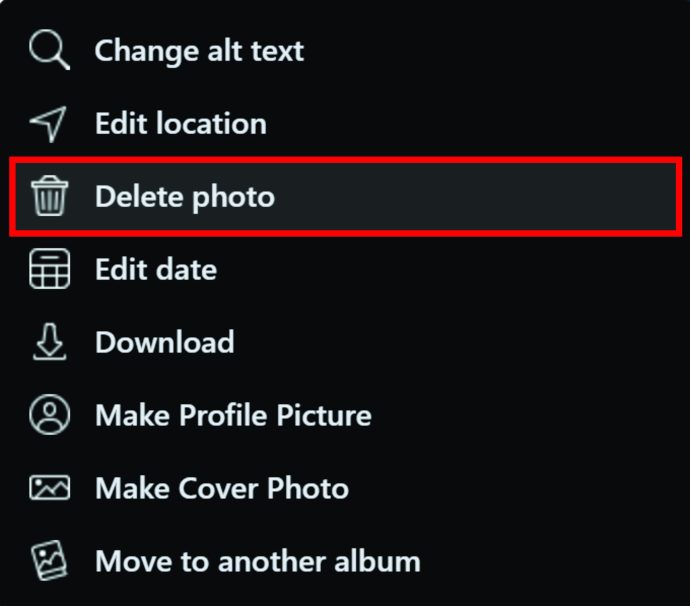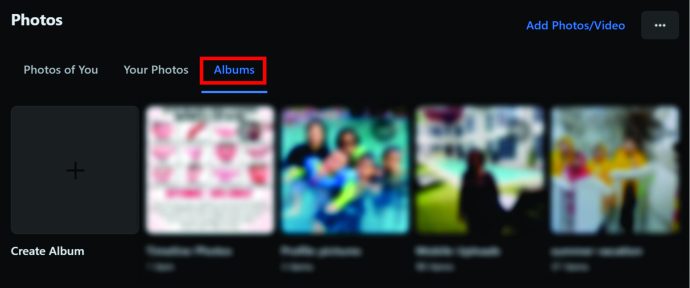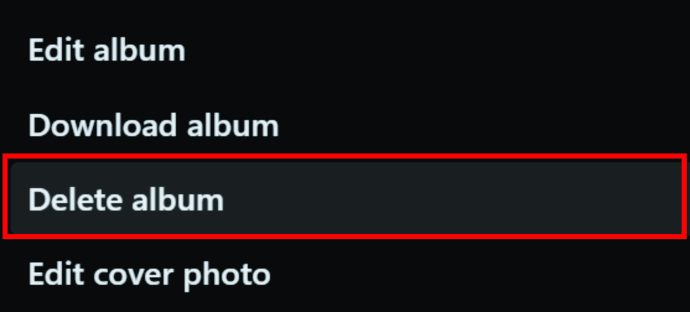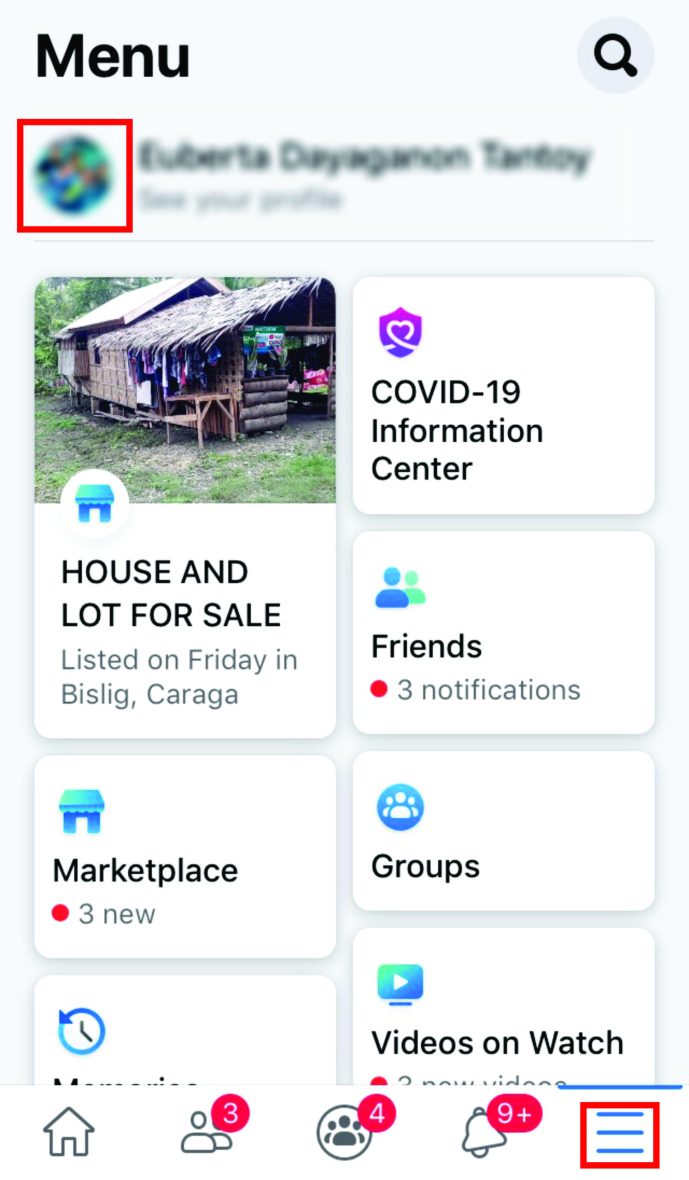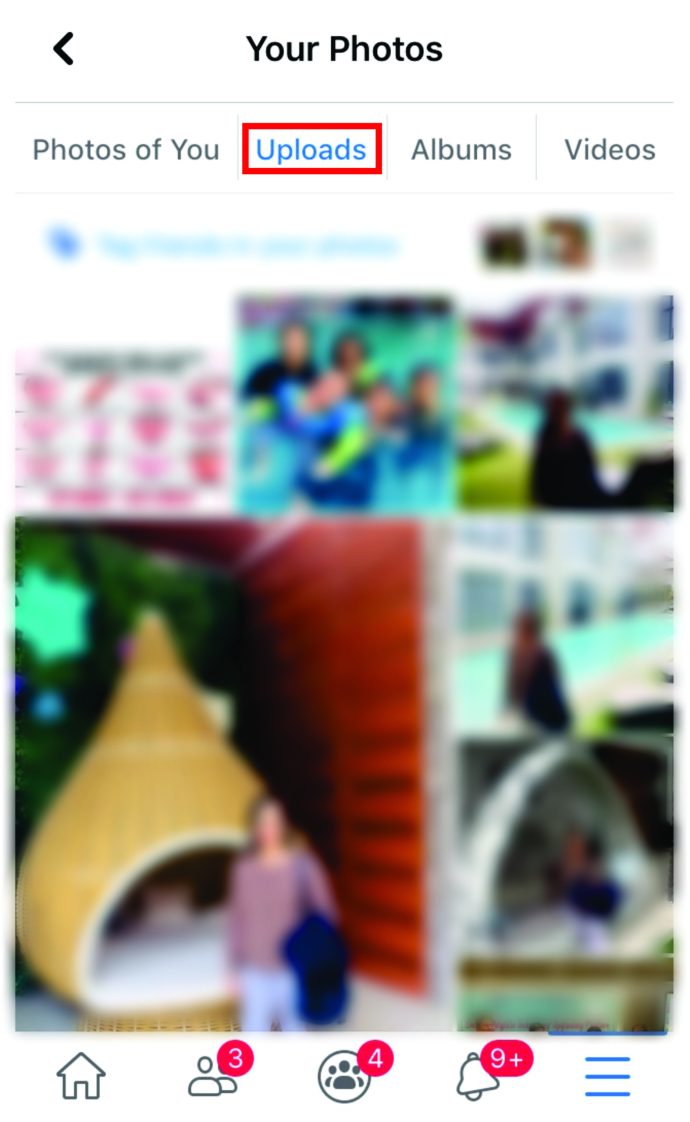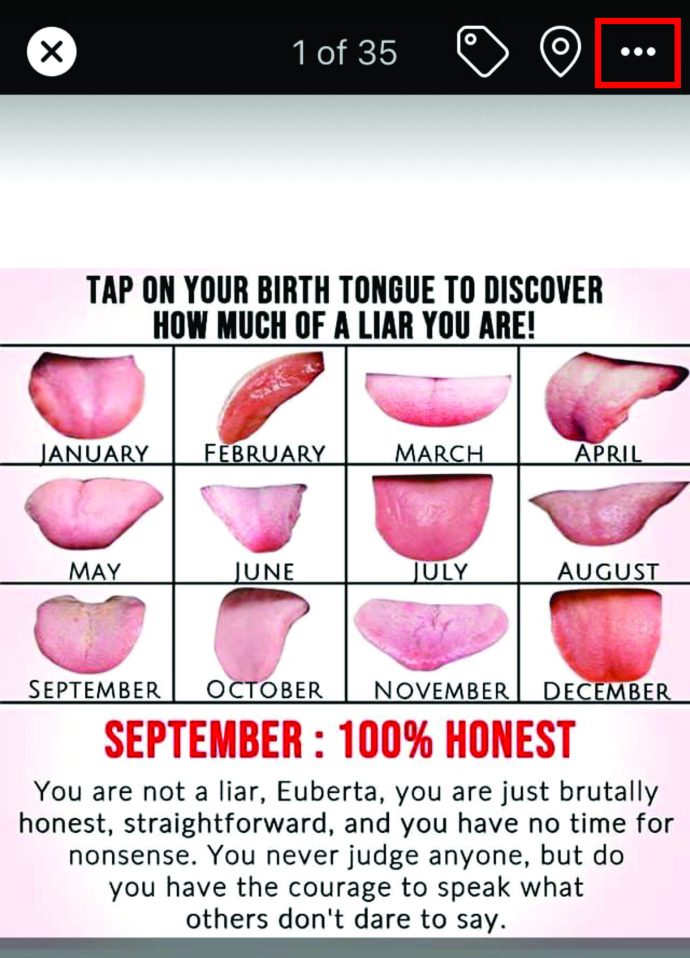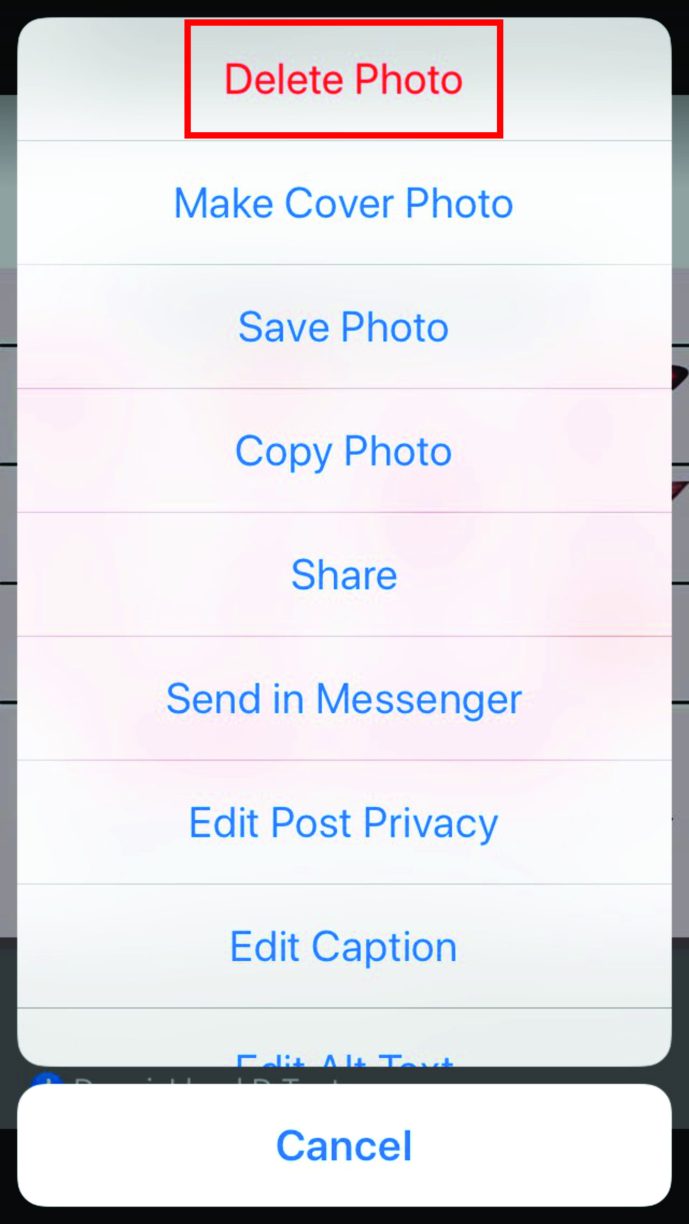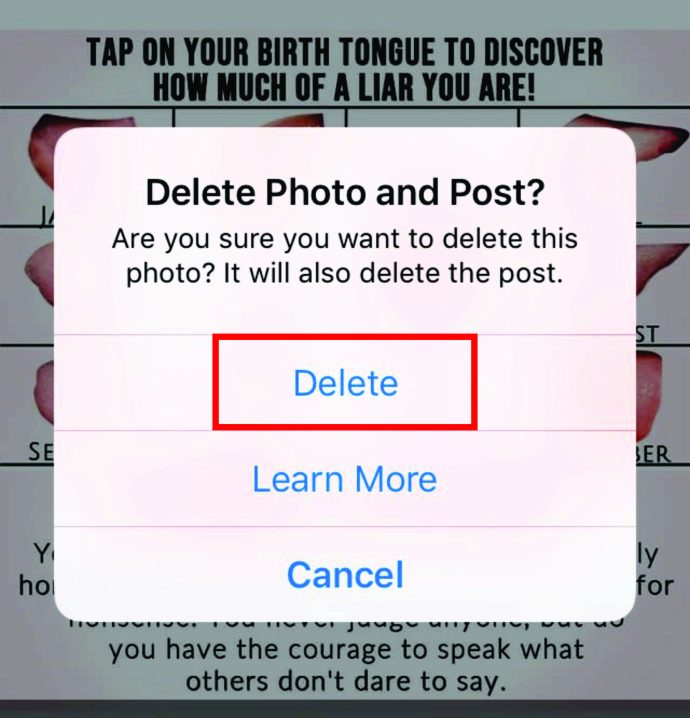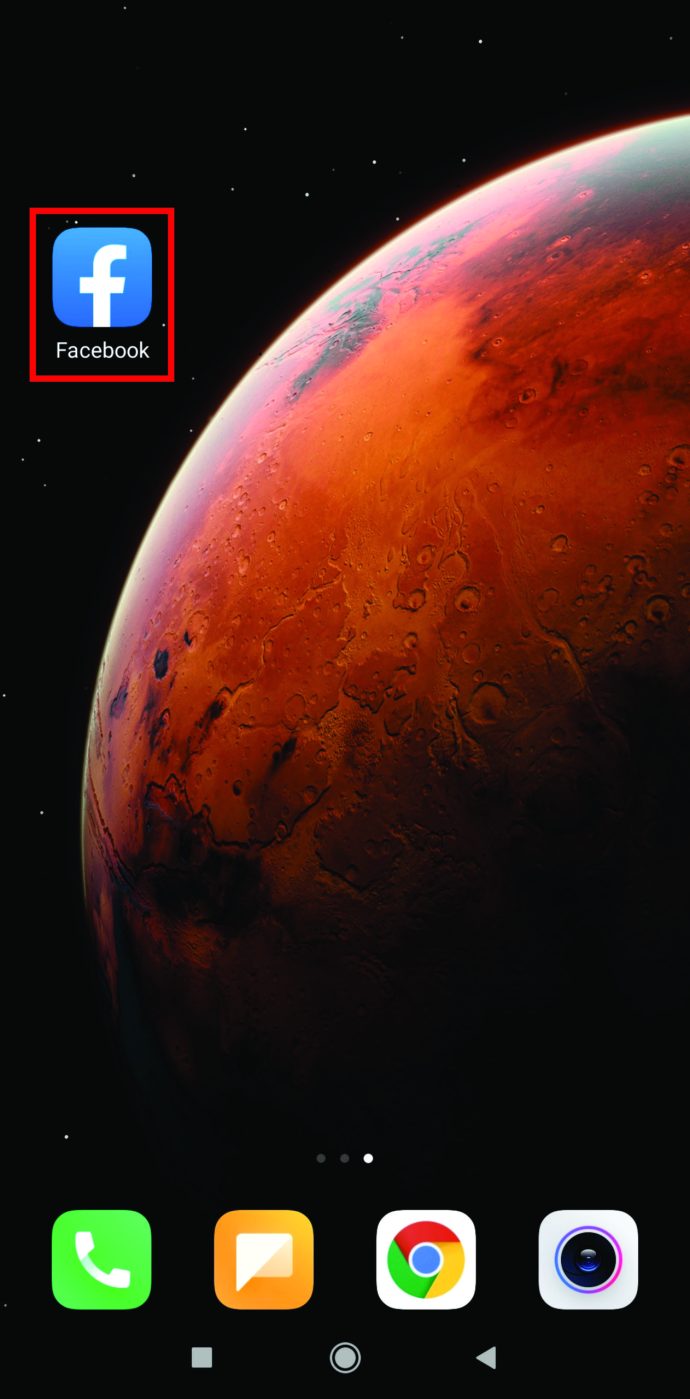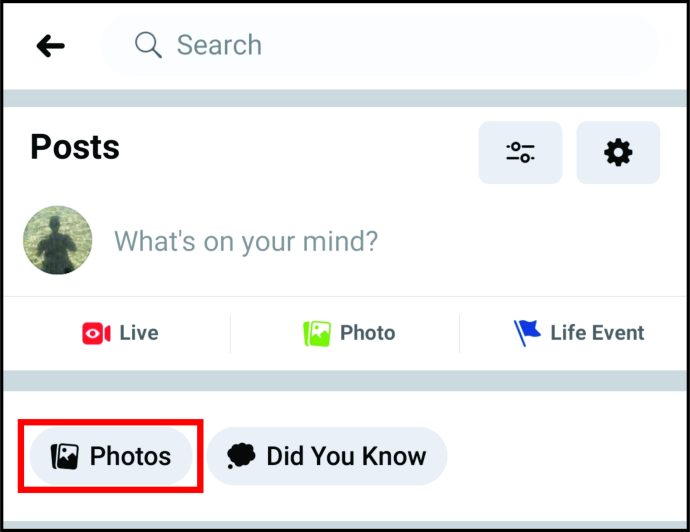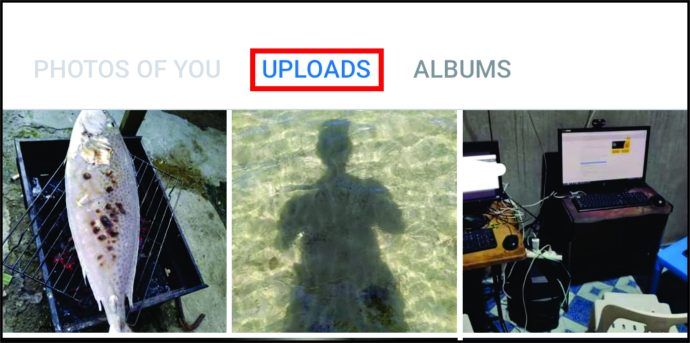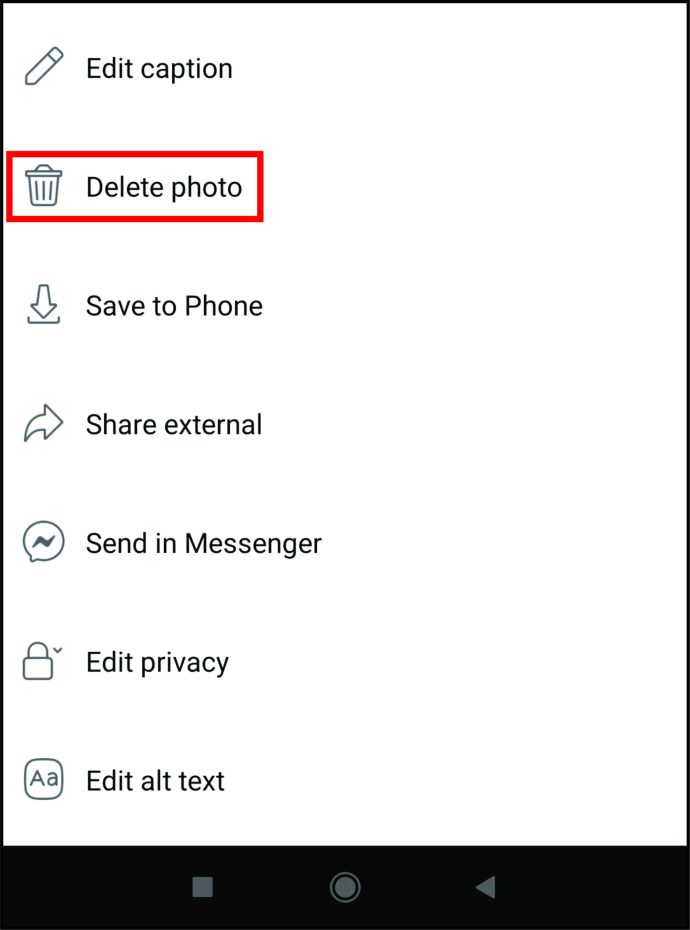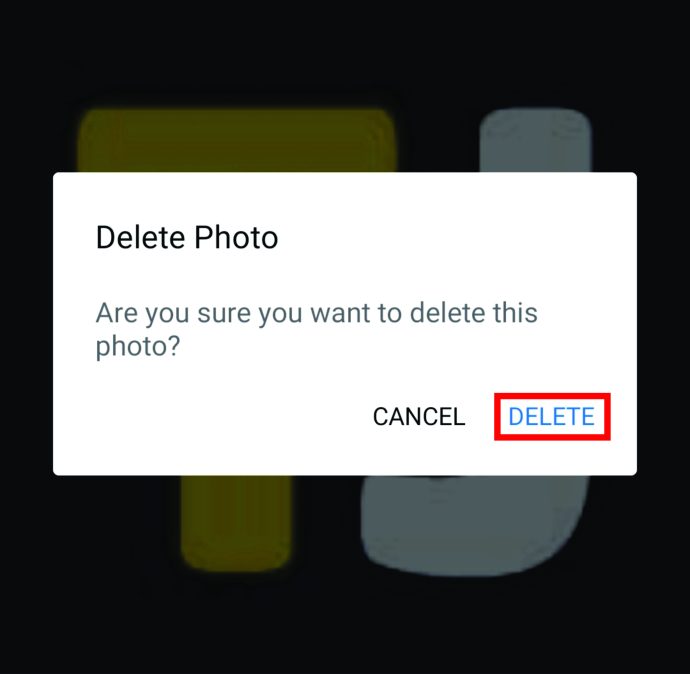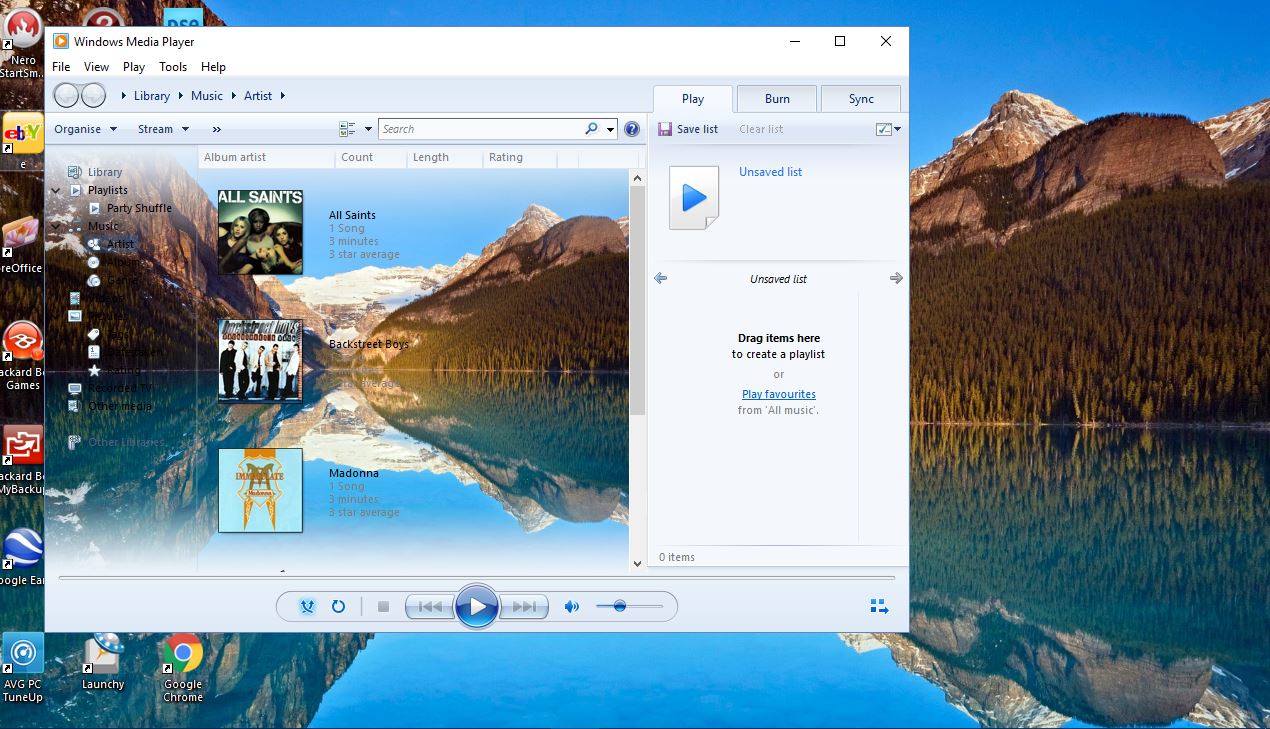Bilakah kali terakhir anda melihat gambar anda di Facebook? Adakah anda mempunyai beberapa foto lama yang ingin anda hapus tetapi tidak pasti bagaimana melakukannya? Sekiranya demikian, teruskan membaca.
Terdapat pelbagai cara untuk menghapus foto lama dari akaun Facebook anda, dan dalam artikel ini, kami akan menerangkan keseluruhan prosesnya. Selain itu, kami akan memberi anda beberapa pilihan alternatif, dan jalan pintas apabila anda mempunyai banyak foto untuk ditangani.
Cara Menghapus Semua Foto di Facebook pada PC Windows, Mac, atau Chromebook
Pengguna yang ingin menghapus semua gambar mereka di Facebook harus mengikuti langkah-langkah ini untuk mewujudkannya:
- Buka Facebook.
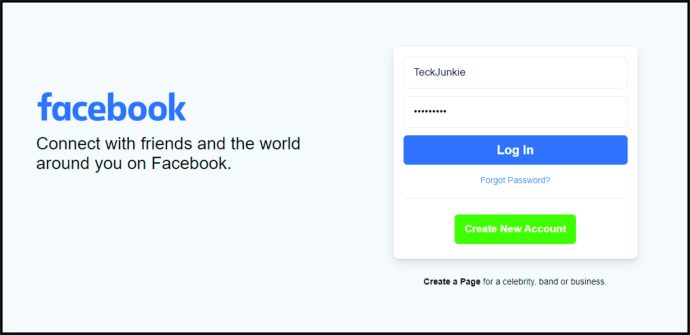
- Pergi ke halaman profil anda dengan mengklik foto anda.
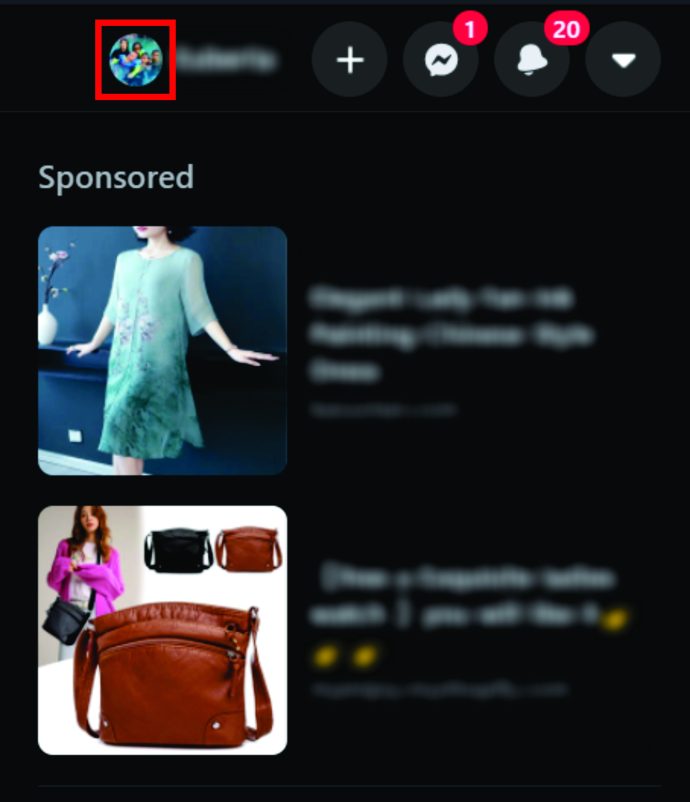
- Luncurkan ke bawah untuk menuju ke "Foto" dan klik "Lihat Semua Foto".
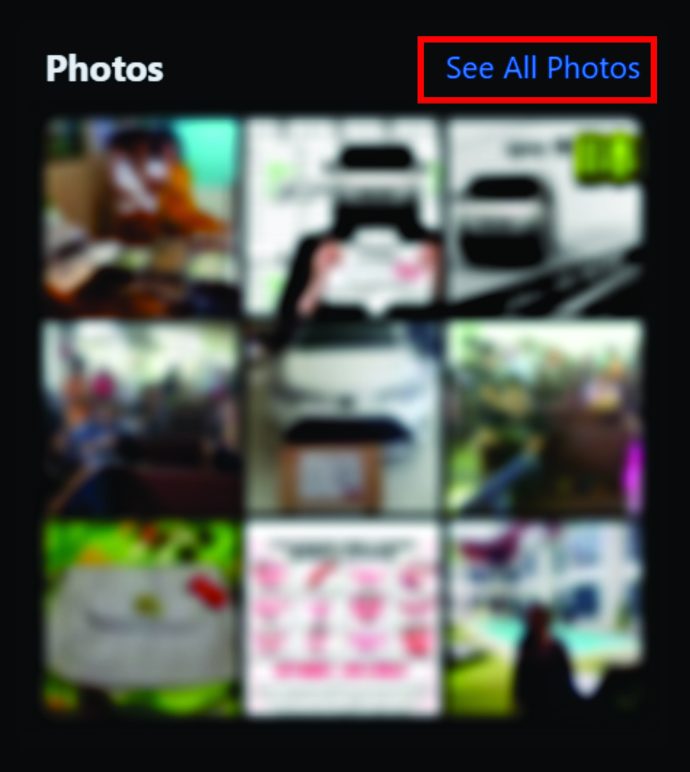
- Klik pada "Foto Anda."
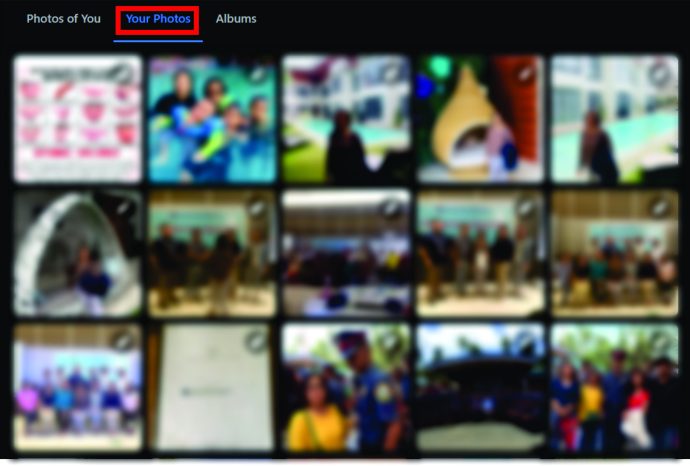
- Pergi ke foto yang ingin anda hapus dan klik pada ikon pensel di sudut kanan atas gambar.
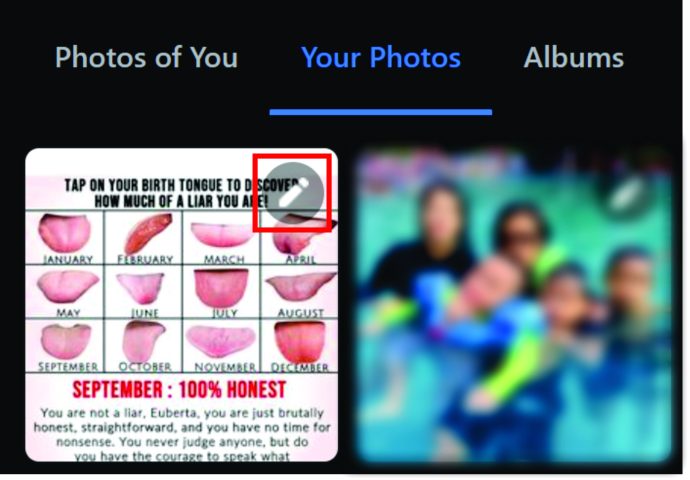
- Klik pada "Delete Photo" dan "Delete."
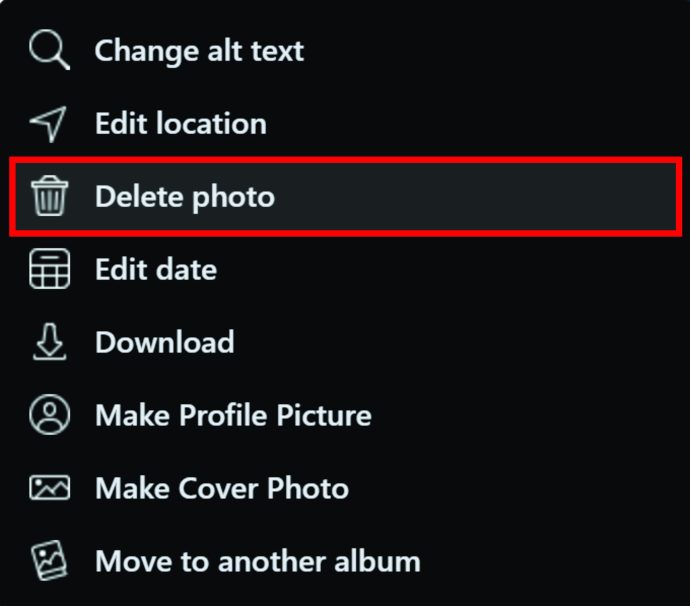
- Terus teliti gambar anda dan hapus setiap gambar secara berasingan.
Sekiranya anda ingin mempercepat proses ini dengan menghapus semua album Facebook anda, inilah yang perlu anda lakukan:
- Pergi ke halaman profil anda dengan mengklik foto anda.
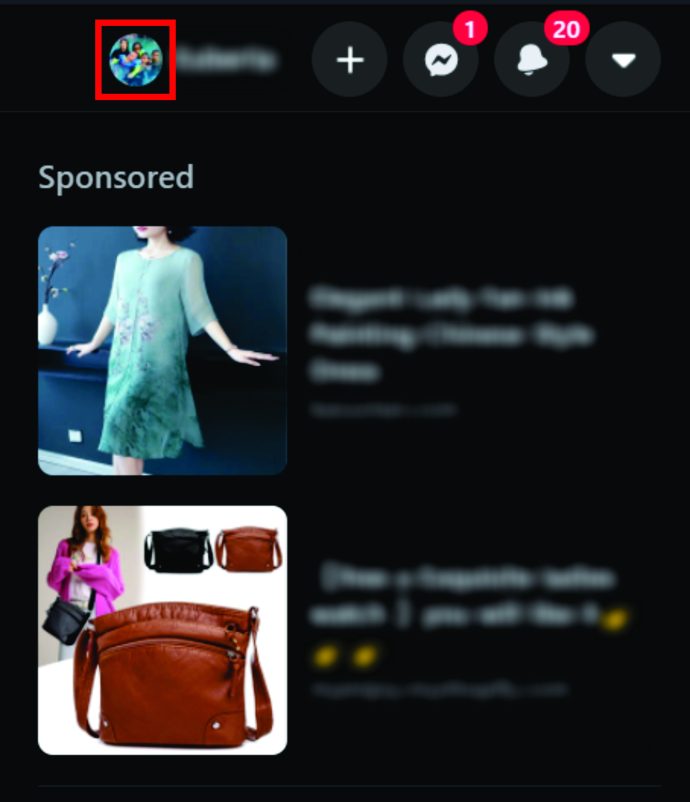
- Luncurkan ke bawah untuk menuju ke "Foto" dan klik "Lihat Semua Foto".
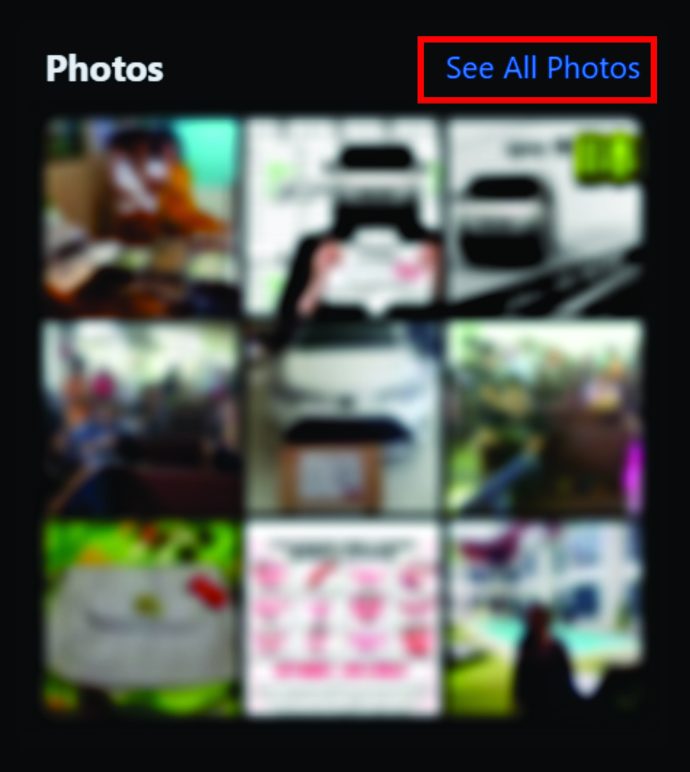
- Klik pada "Album".
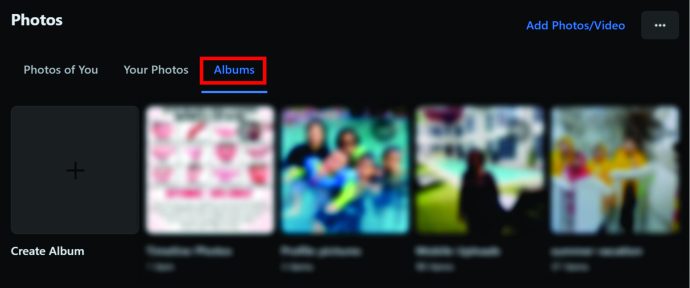
- Pergi ke album yang ingin anda hapus dan klik pada ikon tiga titik di sudut kanan atas.

- Pilih "Hapus Album" dan sahkan dengan "Hapus Album".
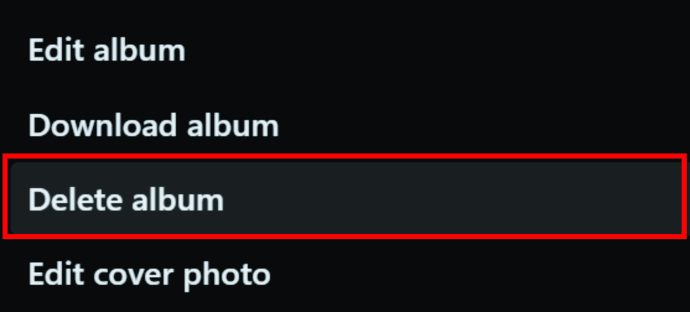
- Ulangi proses ini sehingga anda menghapus semua album anda.
Cara Menghapus Banyak Foto di Facebook
Walaupun anda dapat menghapus foto dan album secara individu, masih mustahil untuk menghapusnya secara pukal. Satu-satunya cara untuk menghapusnya di Facebook adalah dengan melakukannya secara berasingan atau menghapus keseluruhan album.

Cara Menggunakan Skrip untuk Menghapus Semua Foto di Facebook
Dengan skrip Selenium, anda boleh menghapus semua foto Facebook anda untuk mendapatkan profil yang bersih. Walau bagaimanapun, memerlukan sedikit masa dan pengetahuan untuk membuat kerja ini.
Cara Padam Semua Foto Facebook pada Aplikasi iPhone
Sekiranya anda memutuskan untuk menghapus semua foto menggunakan telefon anda, berikut cara melakukannya:
- Buka aplikasi Facebook.

- Ketuk foto profil anda di bahagian bawah skrin.
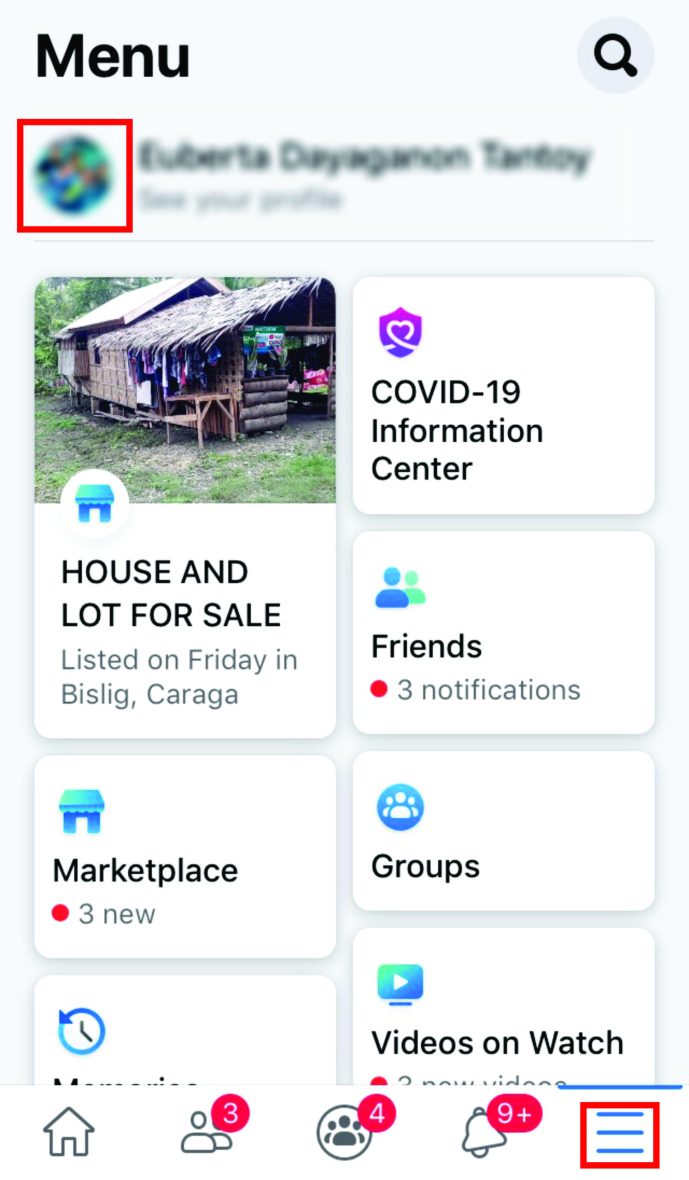
- Ketuk "Muat naik" dan cari foto yang ingin anda hapus.
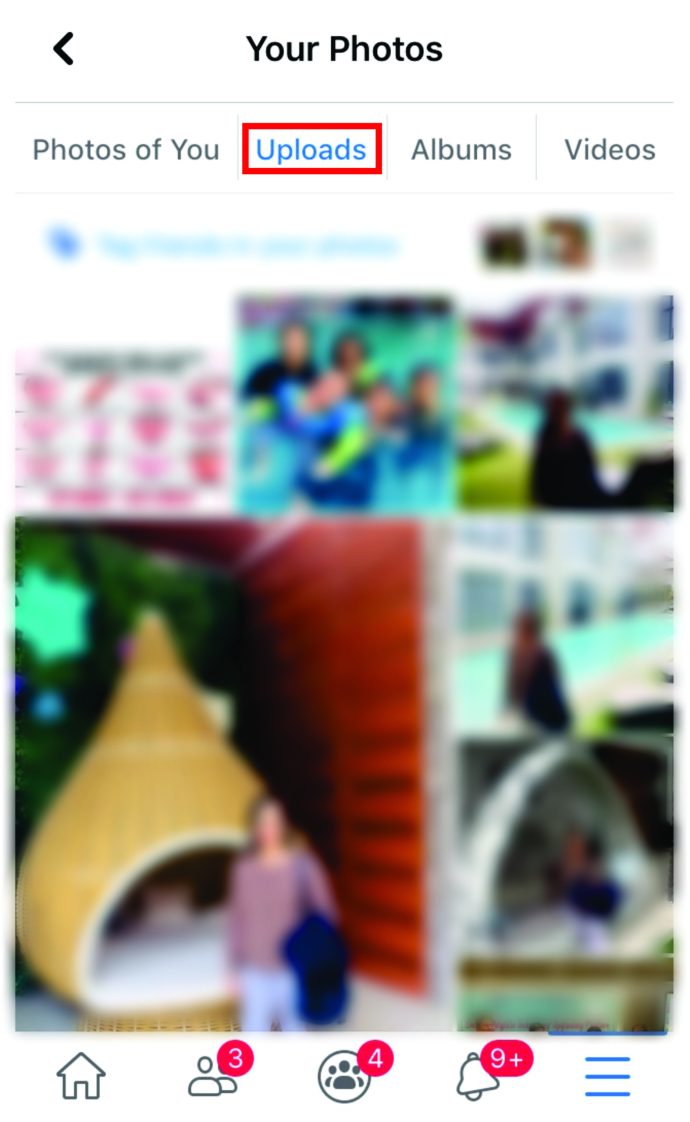
- Apabila anda mengetuk foto, ia akan terbuka, dan di sudut kanan atas, anda akan melihat ikon tiga titik.
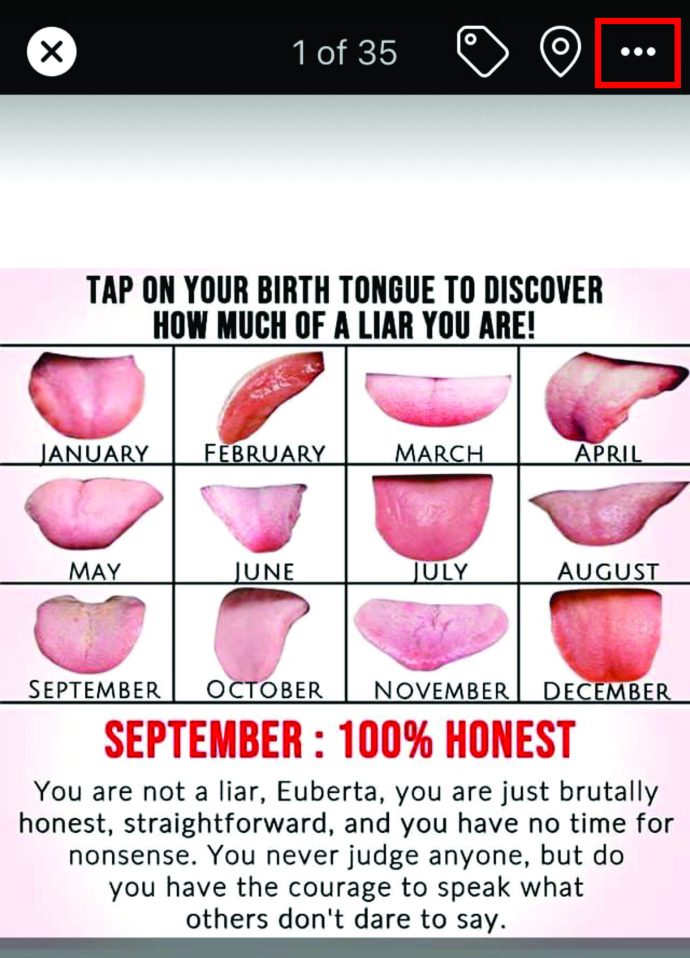
- Dari menu lungsur turun, pilih "Padam Foto."
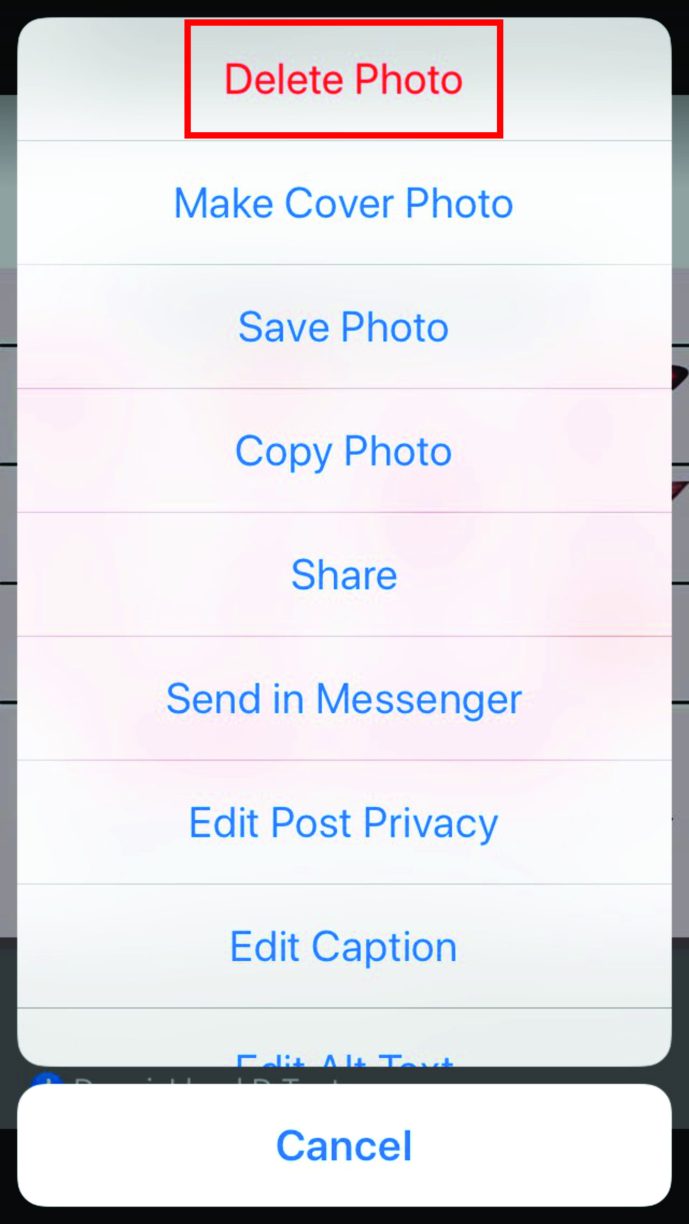
- Dalam arahan, ketuk "Padam".
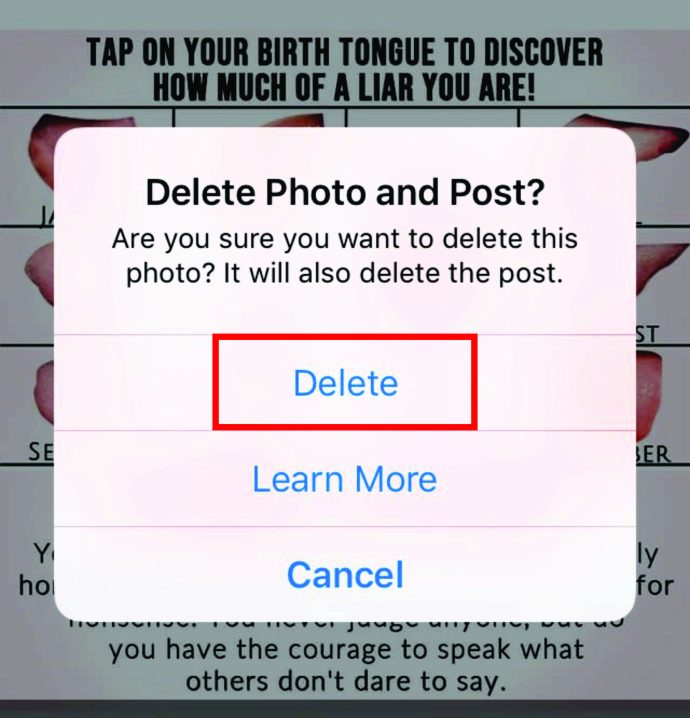
- Ulangi proses sehingga anda menghapus semua foto dari profil Facebook anda.
Cara Menghapus Semua Foto Facebook di Telefon Mudah Alih Android
Sekiranya anda ingin memadamkan semua foto Facebook anda menggunakan telefon bimbit anda, berikut cara melakukannya:
- Buka aplikasi Facebook.
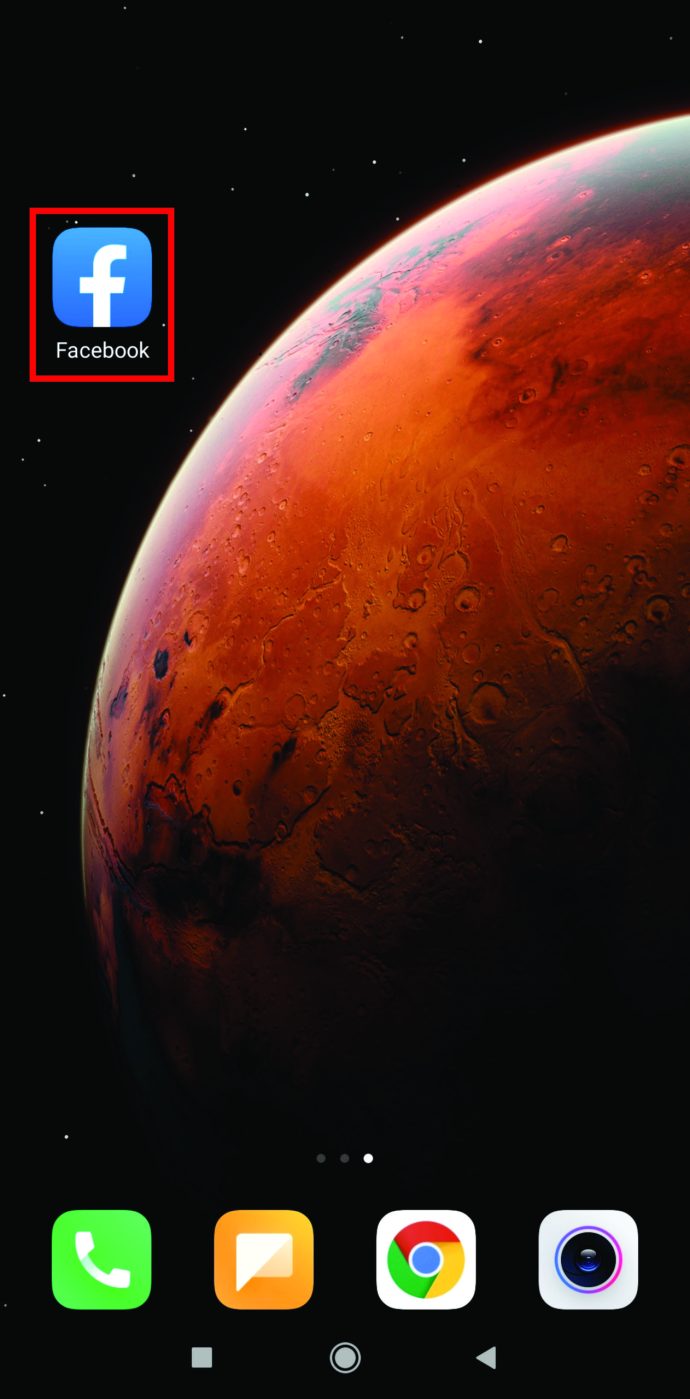
- Ketuk foto profil anda di atas skrin dan tatal ke bawah hingga anda melihat "Foto".
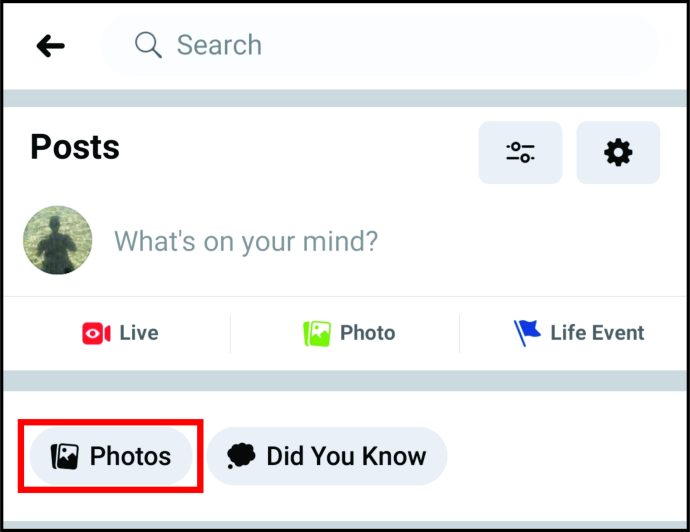
- Ketik "Muat Naik".
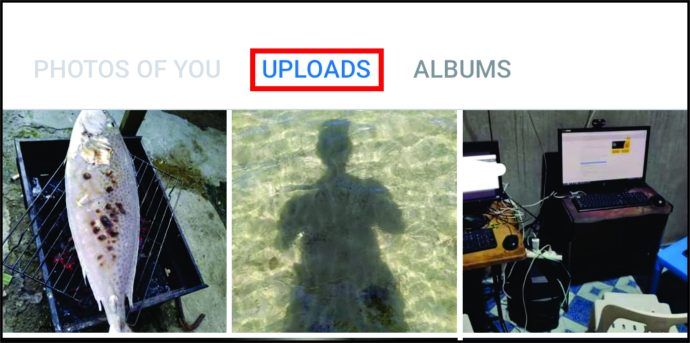
- Ketuk foto dan kemudian ketik ikon tiga titik di sudut kanan atas.

- Dari menu lungsur turun, pilih "Padam Foto."
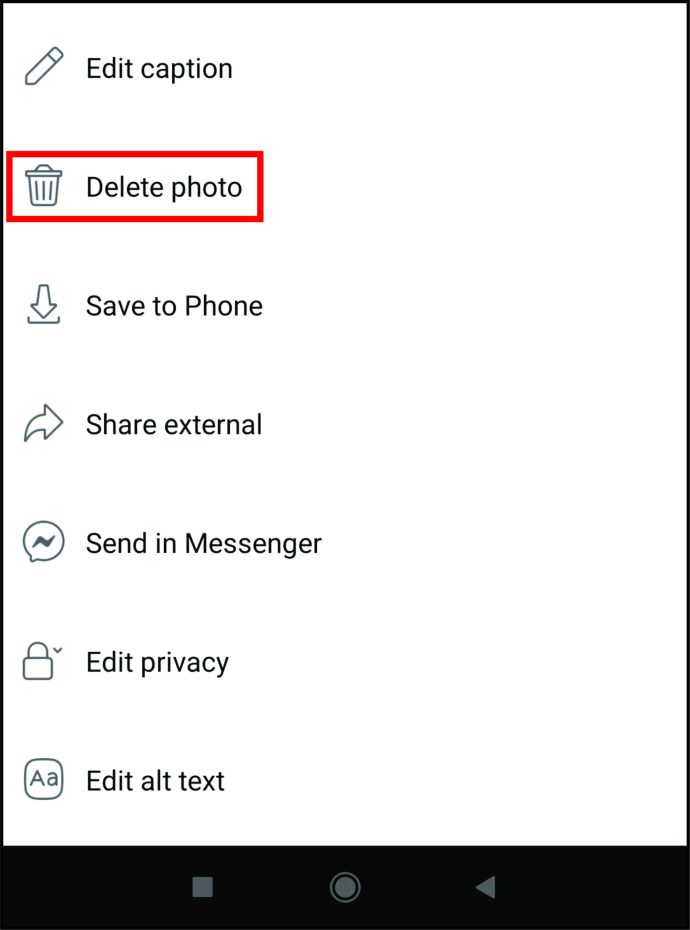
- Dalam arahan, ketuk "Padam".
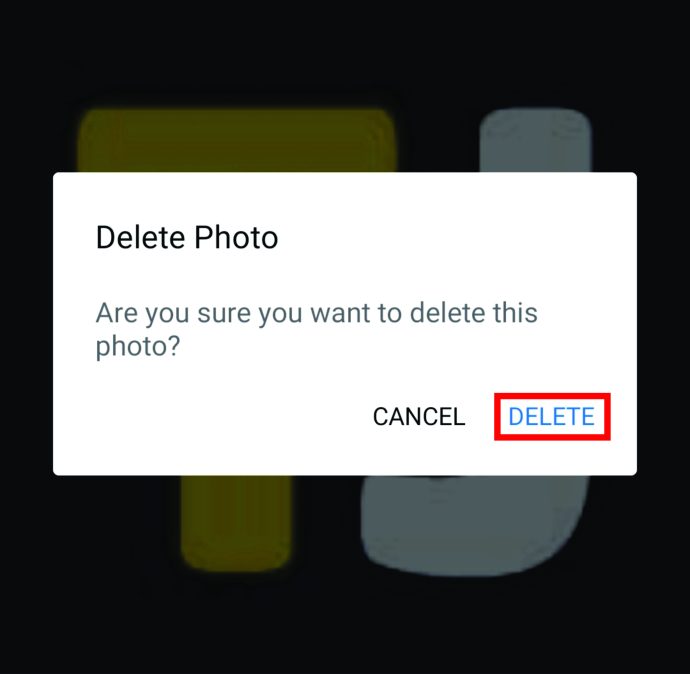
- Ulangi proses ini sehingga anda menghapus semua foto di profil Facebook anda.
Soalan Lazim Tambahan
Bagaimana Saya Boleh Memadam Semua Gambar Facebook Saya?
Walaupun mungkin untuk menghapus foto dan album secara individu, tidak ada pilihan yang akan menghapus semua gambar anda dengan satu klik. Perkara terdekat yang boleh anda lakukan ialah memadam semua catatan Facebook anda.
Bolehkah Anda Padamkan Semua Catatan Facebook Sekaligus?
u003cimg class = u0022wp-image-195752u0022 style = u0022width: 500pxu0022 src = u0022 // www.techjunkie.com / wp-content / uploads / 2020/11 / Facebook-Delete-All-Photos.jpgu0022 alt = u0022Facebook Padam Semua Fotou0022u00300000000 anda boleh melakukan ini melalui Log Aktiviti Facebook anda. Dengan cara ini, anda dapat mengakses semua catatan anda dan menghapusnya sekaligus. Walau bagaimanapun, anda hanya boleh menggunakan pilihan ini pada telefon bimbit anda dengan Android dan iOS, dan inilah cara prosesnya: u003cbru003e • Buka Facebook.u003cbru003eu003cimg class = u0022wp-image-196315u0022 style = u0022width: 400px; u0022 src = u0022 // www .techjunkie.com / wp-content / uploads / 2020/11 / openfb-scaled.jpgu0022 alt = u0022u0022u003eu003cbru003eu003cbru003e • Pergi ke profil anda dengan mengetuk ikon gambar anda.u003cbru003eu003cimg class = u0022wu = u0022wp = u0022w0020000 src = u0022 // www.techjunkie.com / wp-content / muat naik / 2020/11 / icon-scaled.jpgu0022 alt = u0022u0022u003eu003cbru003eu003cbru003e • Buka u0022Activity Log, u0022 u0022Amage Activity, u0022 dan u00220000-u003u004 196312u0022 style = u0022width: 400px; u0022 src = u0022 // www.techjunkie.com / wp-content / uploads / 2020/11 / management-activity-scaled.jpgu0022 alt = u0022u0022u003eu003cbru003eu003cbru003e • Tick u002200000000000000 -image-196316u002 2 gaya = u0022 lebar: 400 piksel; u0022 src = u0022 // www.techjunkie.com / wp-content / muat naik / 2020/11 / selectall-scaled.jpgu0022 alt = u0022u0022u003eu003cbru003eu003cbru003e • Dalam permintaan, konfirmasi dengan u0022u = u0022wp-image-196314u0022 style = u0022width: 400px; u0022 src = u0022 // www.techjunkie.com / wp-content / uploads / 2020/11 / move-to-trash-scaled.jpgu0022 alt = u0022u0022u003eu003cbru003eu3000000000000 di tong sampah anda selama 30 hari, dan melainkan jika anda berubah fikiran, ia akan dipadamkan.
Bermula Berakhir
Pasti, sangat bagus apabila anda dapat mencari foto lama anda di Facebook, tetapi adakah anda benar-benar memerlukannya di sana? Sekiranya jawapan anda adalah tidak, maka anda perlu membersihkan profil anda dan mulakan semula.
Sekarang setelah anda mengetahui keseluruhan proses bagaimana menghapus foto dan catatan di Facebook, anda dapat membersihkan profil anda dan akhirnya membuang semua foto lama yang tidak lagi anda mahu simpan di sana. Apakah jenis foto yang ingin anda padamkan di profil Facebook anda?
Beritahu kami di bahagian komen di bawah.